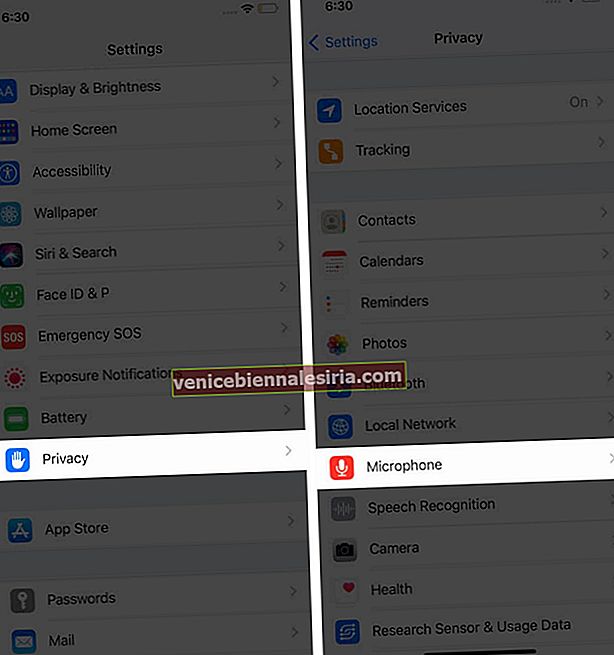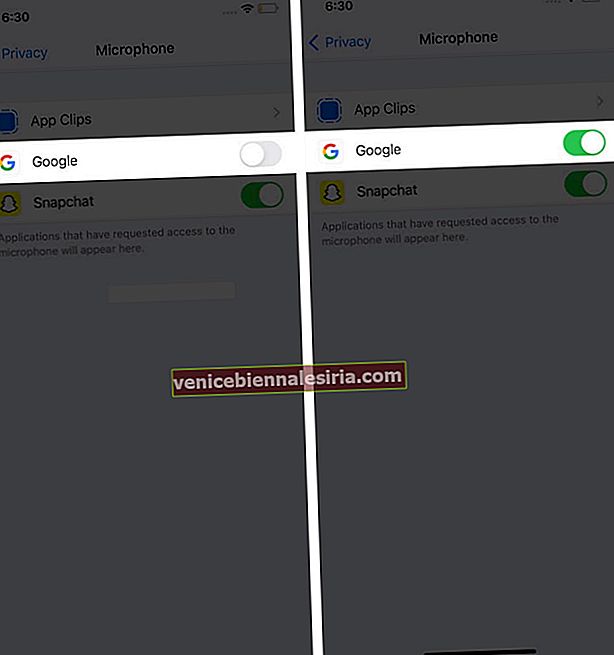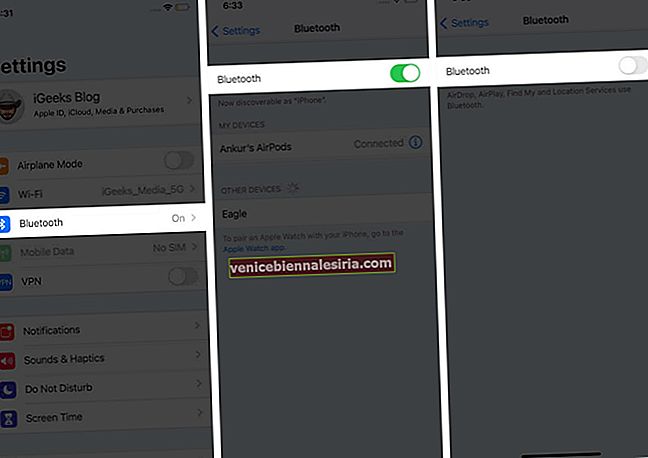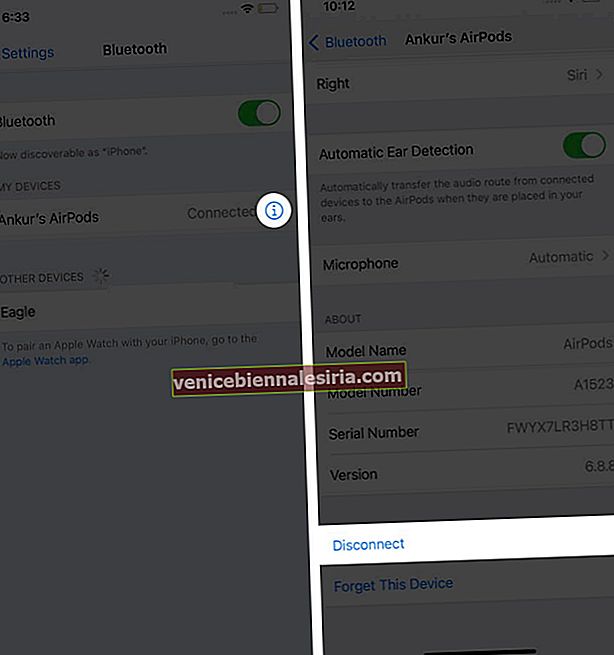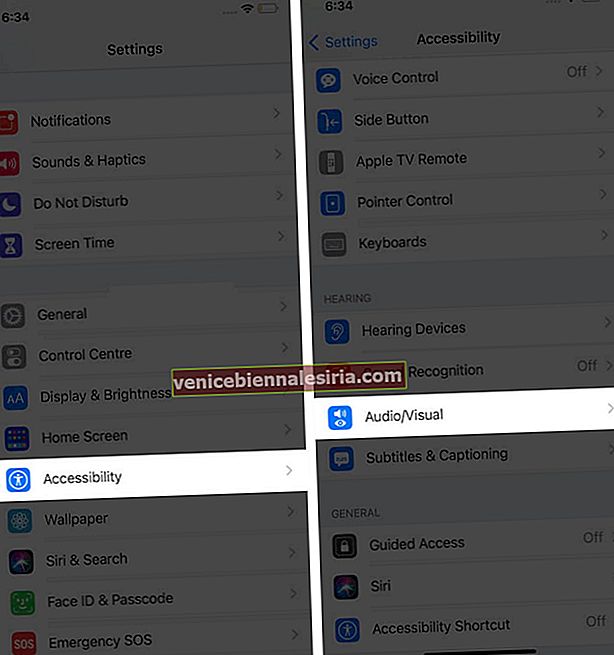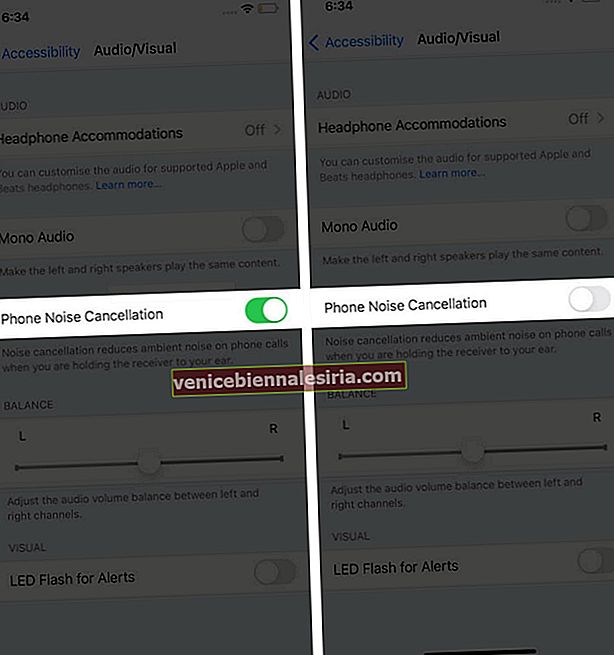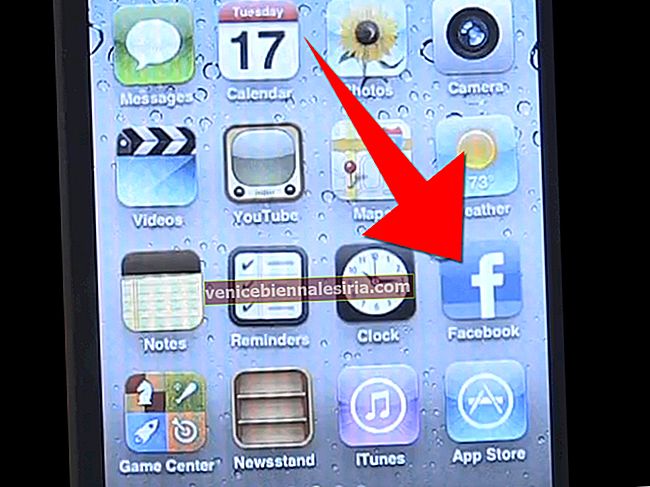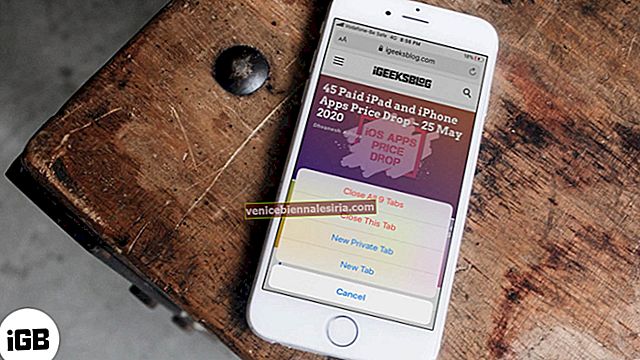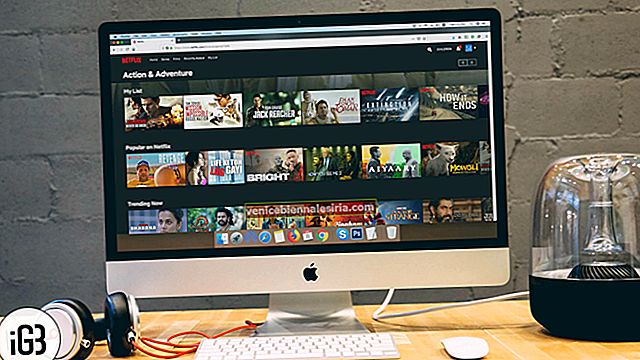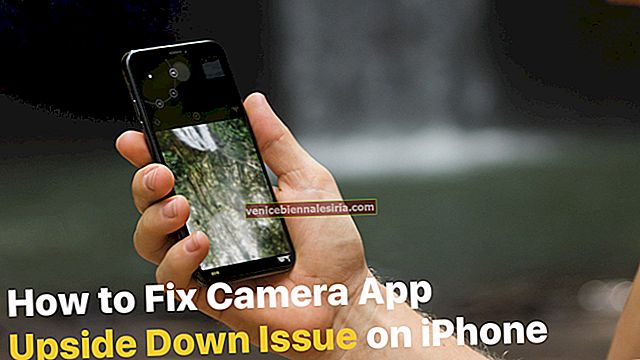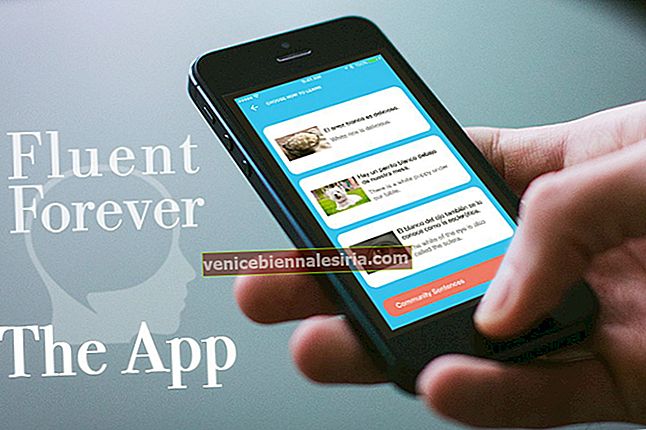Microfonul este unul dintre elementele esențiale ale iPhone-ului sau al oricărui smartphone în acest sens. De aceasta depind apelurile, înregistrările video, notele audio și diverse aplicații. Cu toate acestea, dacă microfoanele iPhone nu funcționează corect, veți avea o experiență paralizată, deoarece apelurile FaceTime vor fi neclare, anumite aplicații nu vor funcționa așa cum era de așteptat și așa mai departe. Pentru a rezolva toate acestea, iată câteva soluții eficiente pentru a remedia problema microfonului iPhone.
Începeți cu un test simplu și inspectați microfonul iPhone
iPhone-urile au mai multe microfoane pentru a îmbunătăți intrarea de sunet. La modelele moderne, acestea sunt situate în partea de jos (lângă grila difuzoarelor), în spate (lângă camera din spate) și în partea din față (în interiorul grătarului pentru cască). Lista de mai jos vă indică numărul exact.
- iPhone 8, X și versiunile ulterioare - 3 microfoane
- iPhone 6s, 6s +, 7 și 7 plus - 4 microfoane
- iPhone 5, 5c, 5s, 6, 6 plus și SE (prima generație) - 3 microfoane
- iPhone 4 și 4s - 2 microfoane
- IPhone original, iPhone 3G, 3GS - 1 microfon
 Amabilitatea imaginii: Verizon
Amabilitatea imaginii: Verizon
Acum permiteți-ne să efectuăm câteva teste rapide de microfon.
A. Testați microfonul primar de jos
Să presupunem că cealaltă parte are dificultăți în a te auzi în legătură cu apelurile standard și FaceTime. Pentru a aborda acest lucru, permiteți-ne să luăm un moment pentru a verifica dacă microfonul inferior al iPhone-ului funcționează sau nu.
Deschideți aplicația Voice Memos încorporată și atingeți butonul roșu de înregistrare. Acum țineți iPhone-ul orizontal de gură și vorbiți în partea de jos (lângă gaura microfonului). După 10-15 secunde, apăsați același buton roșu pentru a opri înregistrarea. Acum, redați nota vocală. Dacă auziți clar ce ați înregistrat, felicitări, microfonul dvs. principal funcționează corect.
B. Testați microfoanele din față și din spate
Deschideți aplicația Cameră și glisați la VIDEO. Apăsați butonul declanșator pentru a începe înregistrarea. Acum, vorbește în partea de sus a iPhone-ului. După câteva secunde, opriți înregistrarea.
Acum, atingeți butonul mic de selectare a camerei și treceți la camera frontală a iPhone-ului. Înregistrați un videoclip nou în timp ce vorbiți normal în partea superioară a dispozitivului. Apoi, redați ambele videoclipuri. Dacă vă auziți sunetul, înseamnă că microfoanele din față și din spate funcționează corect.
A trecut iPhone-ul dvs. ambele teste de microfon de mai sus? Dacă da, vă rugăm să continuați să citiți. Cel mai probabil vom rezolva problema. În cazul în care ambele teste au eșuat, este posibil să trebuiască să contactați asistența Apple și să verificați dispozitivul (mai multe detalii despre aceasta mai târziu).
Soluții pentru remedierea problemei microfonului iPhone care nu funcționează
- Curățați microfoanele
- Reporniți iPhone-ul
- Acordați accesul la microfon al aplicației
- Deconectați căștile Bluetooth și căștile cu fir
- Dezactivați Anularea zgomotului
- Actualizați la cea mai recentă versiune de iOS
- Resetează toate setările
- Contactați asistența Apple
1. Curățați microfoanele
Găurile microfonului sunt mici și, prin urmare, are grijă deosebită să le curățați. Trebuie să folosiți o perie moale de orice fel (poate fi o periuță de dinți) pentru a freca grătarele cu atenție. Când faceți acest lucru, asigurați-vă că țineți iPhone-ul în așa fel încât gravitația să-și facă treaba. De exemplu, dacă curățați microfonul inferior, încercați să țineți telefonul vertical, astfel încât murdăria să cadă cu ușurință.
După aceasta, luați câteva minute pentru a curăța cu grijă mufa pentru căști de 3,5 mm sau portul Lightning.
În plus, este vital să vă asigurați că nu utilizați o carcasă sau un protector de ecran care blochează parțial sau total orificiile microfonului. În cazul în care o faceți, vă rog să scăpați de acestea.
2. Reporniți iPhone-ul
În soluțiile de mai sus, am vorbit despre partea hardware a lucrurilor. Acum, ce se întâmplă dacă microfoanele nu funcționează din cauza unei erori temporare de software!
Prima soluție este să reporniți iPhone-ul. Da! O acțiune la fel de simplă ca oprirea dispozitivului și repornirea acestuia poate rezolva câteva probleme mici!
3. Acordați accesul la microfon al aplicației
Aplicațiile au nevoie de acordul dvs. înainte de a putea accesa microfoanele iPhone. De obicei, când deschideți aplicația pentru prima dată sau efectuați o activitate în aplicație care necesită microfon, vedeți un popup care vă cere permisiunea. În cazul în care alegeți „Nu permiteți”, iată cum puteți inversa acea decizie.
- Deschideți aplicația Setări și atingeți Confidențialitate .
- Atingeți Microfon .
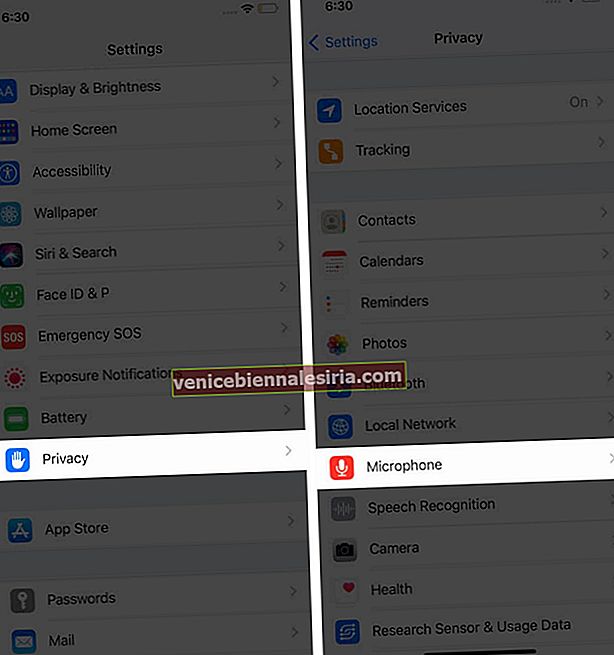
- Activați comutatorul pentru aplicația dorită pentru a permite accesul la microfoane.
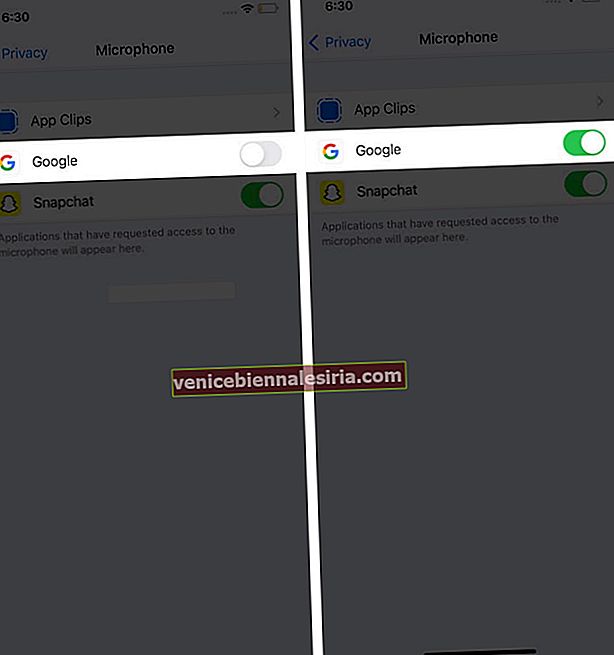
Metodă suplimentară : puteți derula în jos aplicația Setări, atingeți numele aplicației și efectuați acțiunea de mai sus.
Apoi, forțați închiderea aplicației și relansați-o.
4. Deconectați căștile Bluetooth și căștile cu fir
Suntem oameni și uităm adesea de lucruri. Uneori, puteți încerca să redați muzică, să vizionați un videoclip, să efectuați apeluri sau să trimiteți o notă vocală numai pentru a afla că lucrurile nu funcționează. Acest lucru se poate datora faptului că un set cu cască Bluetooth este conectat la iPhone și direcționează vocea către acesta plus folosind microfonul cască. Pentru a aborda acest lucru, iată cum să deconectați căștile fără fir.
- Deschideți aplicația Setări și atingeți Bluetooth .
- Opriți comutatorul. Aceasta va deconecta toate dispozitivele Bluetooth.
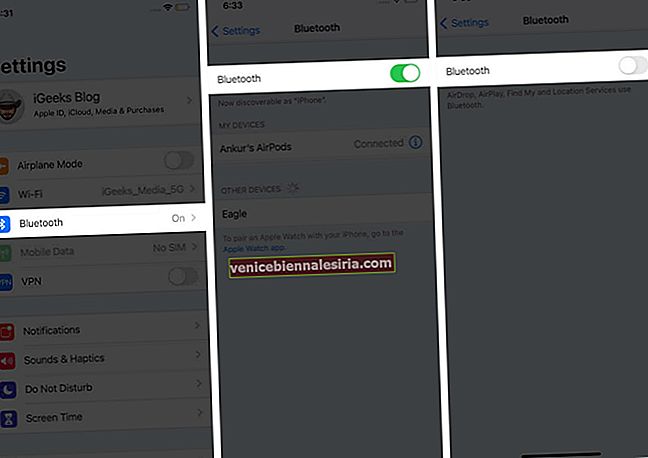
- Dacă nu doriți să dezactivați Bluetooth, apăsați pe (i) lângă căștile wireless specifice. Pe ecranul următor, apăsați pe Deconectare .
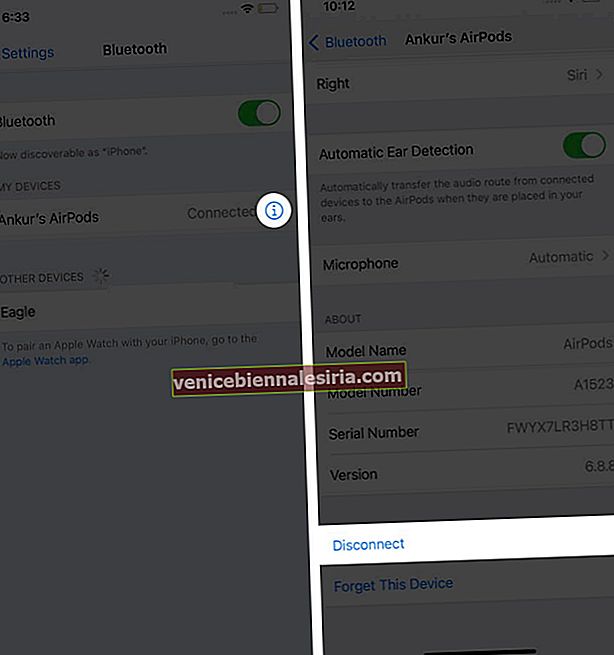
Sfat : Dacă utilizați AirPods, apăsați pe (i) și asigurați-vă că comutatorul pentru detectarea automată a urechii este activat. Acest lucru vă va asigura că ori de câte ori mugurii sunt conectați, dar nu la ureche, nu îi vor emite sunet sau nu vor folosi microfonul acestuia. În plus, puteți apăsa și pe „ Microfon ” și puteți personaliza setările, dacă este necesar.
Pentru căștile cu fir, deconectați-le. După aceasta, microfoanele iPhone vor fi utilizate pentru apeluri și alte funcții conexe.
5. Dezactivați Anularea Zgomotului
În unele situații, cum ar fi atunci când sunteți în apeluri telefonice, vă poate ajuta dacă mergeți împotriva normei și dezactivați anularea zgomotului. Lasă-mă să-ți arăt cum.
- În aplicația Setări , atingeți Accesibilitate .
- Atingeți Audio / Vizual .
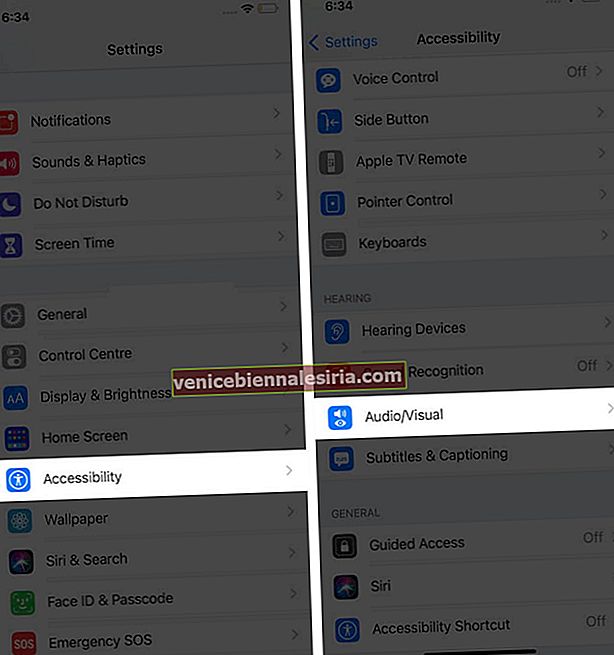
- Dezactivați Anularea zgomotului telefonic .
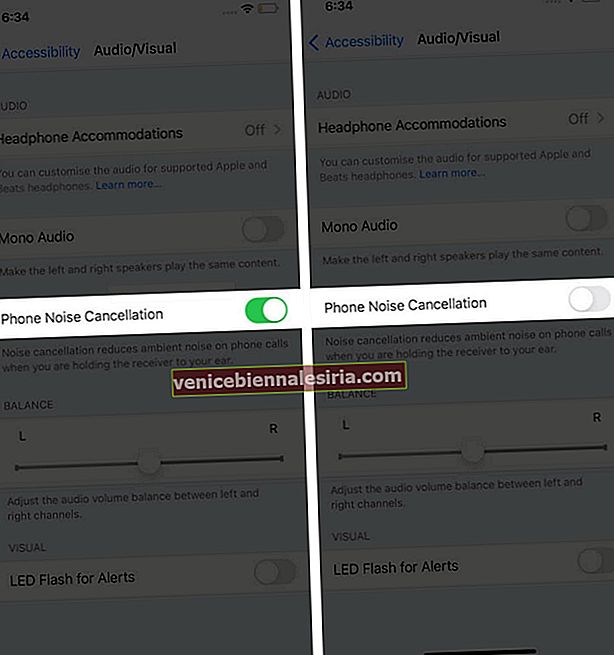
6. Actualizați la cea mai recentă versiune de iOS
Vă reamintim să vă actualizați iPhone-ul în aproape toate ghidurile. Remediază erorile, introduce noi funcții și îmbunătățește experiența. Deoarece vă confruntați cu probleme cu microfonul, ar fi o idee bună să verificați dacă există actualizări software în așteptare și să îl instalați, dacă există.
7. Resetați toate setările
Mai multe erori pot fi eliminate cu succes prin restabilirea setărilor implicite pentru iPhone. Efectuarea acestei acțiuni nu va șterge datele personale, cum ar fi muzica, fotografiile, videoclipurile sau aplicațiile.
Cu toate acestea, toate setările pe care le-ați modificat vor fi eliminate. Aceasta include parole Wi-Fi, dispozitive Bluetooth salvate, aspectul ecranului de pornire, notificări, setări de confidențialitate și multe altele.
- Lansați aplicația Setări și atingeți General .
- Atingeți Resetare .
- Apăsați pe Resetare toate setările .
- Introduceți codul de acces iPhone și confirmați acțiunea.

8. Contactați asistența Apple
În cele din urmă, dacă niciuna dintre soluțiile de mai sus nu funcționează pentru dvs., este timpul să contactați oamenii mari! Aspectul esențial este că, dacă microfoanele iPhone nu funcționează din cauza software-ului, pașii de mai sus (și restaurarea) pot avea grijă de el.
Dar dacă există o defecțiune fizică a plăcii de circuit, a conectorilor sau a microfoanelor, opțiunile dvs. se rezumă la vizitarea unui magazin Apple sau a unui centru de service autorizat.
Delogare
Cred că soluțiile de mai sus au fost utile și v-am rezolvat problema. În cazul în care aveți întrebări conexe, nu ezitați să le puneți în comentariile de mai jos.
Microfoanele sunt interesante! Nu putem efectua sarcini de bază, cum ar fi apelurile, chat-urile video, înregistrarea video, fără acestea. Și, în același timp, s-ar putea să ne simțim inconfortabili dacă gândim că HomePod, Alexa, Google Home sau alte astfel de dispozitive inteligente ar putea asculta în permanență conversațiile mele private!
CITIȚI NEXT:
- Microfonul AirPods nu funcționează? Iată soluțiile!
- Cum se elimină pictograma microfonului de pe tastatură pe iPhone și iPad
- Microfonul iPad nu funcționează? Iată soluția
- Opriți accesul Safari la camera și microfonul iPhone
 Amabilitatea imaginii: Verizon
Amabilitatea imaginii: Verizon